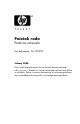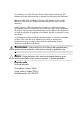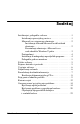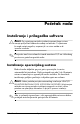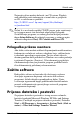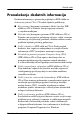Početak rada Poslovna računala Broj dokumenta: 361199-BC2 Svibanj 2004. Ovaj vodič koristite nakon što ste dovršili korake navedene u Brzoj postavi. Pomoći će vam u instaliranju softvera koji dolazi uz računalo. Sadrži i osnovne informacije o rješavanju problema, ako ste prilikom početnog rada s računalom imali poteškoća.
© Autorska prava 2004. Hewlett-Packard Development Company, L.P. Informacije ovdje sadržane mogu se mijenjati bez obavješćivanja korisnika. Microsoft, MS-DOS, Windows i Windows NT zaštitni su znaci tvrtke Microsoft Corporation u Sjedinjenim Američkim Državama i ostalim državama. Jedina jamstva za HP-ove proizvode navedena su u izričitim uvjetima ograničenih jamstava priloženima uz te proizvode. Ništa ovdje spomenuto ne smije se smatrati stvaranjem dodatnoga jamstva.
Sadržaj Instaliranje i prilagodba softvera . . . . . . . . . . . . . . . . . . . . . .1 Instaliranje operacijskog sustava . . . . . . . . . . . . . . . . . . .1 Microsoft-ova sigurnosna ažuriranja . . . . . . . . . . . . . . . .2 Instaliranje učitanih Microsoft-ovih kritičnih ažuriranja. . . . . . . . . . . . . . . . . . . . . . . . . . . . . . . . . .2 Preuzimanje ažuriranja s Microsoft-ova web-odredišta Windows Update . . . . . . . . . . . . . . . .3 Pristupačnost . . . . . . . . . . . . . . . . . . . . .
Početak rada Instaliranje i prilagodba softvera Ä OPREZ: Do uspješnoga završetka instalacije operacijskoga sustava nemojte priključivati hardverske uređaje na računalo. U suprotnome bi mogle nastati pogreške, a operacijski se sustav možda ne bi ispravno instalirao. ima li iza računala i iznad monitora 10,2 cm slobodnog ✎ Provjerite prostora za potreban protok zraka. Instaliranje operacijskog sustava Kad računalo uključite po prvi puta, operacijski će sustav automatski biti instaliran.
Početak rada Ako vaše računalo nije isporučeno s Microsoft-ovim operacijskim sustavom, neki dijelovi ovo dokumentacije neće biti primjenjivi. Cjelovite upute za instalaciju i prilagodbu operacijskog sustava pogledajte u dokumentaciji priloženoj operacijskom sustavu. Dodatne su upute dostupne u pomoći nakon instalacije operacijskog sustava.
Početak rada Prikazana je traka stanja koja prikazuje napredak instalacije. 4. U prozoru Setup Complete (Postava dovršena), pritisnite Finish (Završetak) kako biste ponovno pokrenuli računalo. 5. Nastavite s koracima u dijelu Preuzimanje ažuriranja s Microsoft-ova web-odredišta Windows Update kako biste provjerili imate li sva najnovija ažuriranja za svoj sustav. Preuzimanje ažuriranja s Microsoft-ova web-odredišta Windows Update 1.
Početak rada 7. Pritisnite gumb Install Now (Instaliraj). To će pokrenuti preuzimanje kritičnih ažuriranja i njihovo automatsko instaliranje. 8. Nakon instalacije ažuriranja, Windows XP će vas tražiti ponovno pokretanje računala. Provjerite jeste li spremili sve datoteke ili dokumente, koje ste možda imali otvorene, prije ponovnog pokretanja. Nakon toga označite Yes kako biste ponovno pokrenuli računalo.
Početak rada Najnoviji softver možete dobaviti i na CD-ovima. Sljedeće web-odredište pruža informacije o tomu kako se pretplatiti na CD sa softverom za podršku: http://h18000.www1.hp.com/support/files/desktops/ us/purchase.html li se u računalu optički CD-RW pogon, prije zapisivanja ✎ Nalazi na taj pogon morat ćete instalirati odgovarajući program.
Početak rada Vraćanje softvera Operacijski sustav i tvornički instaliran softver vratite korištenjem CD-a Restore Plus!, te svih ostalih CD-a priloženih uz računalo. Pažljivo pročitajte i slijedite upute za postupak vraćanja, priložene uz računalo. Pitanja vezana uz CD ili probleme s njim uputite službi podrške. Isključivanje računala Kako biste ispravno isključili računalo, najprije zatvorite softver operacijskog sustava. U sustavu Microsoft Windows XP Professional, pritisnite Start > Shut Down.
Početak rada Pronalaženje dodatnih informacija Dodatne informacije o proizvodu pogledajte u PDF obliku na dokumentacijskom CD-u. CD sadrži sljedeće publikacije: ■ Brza postava (dostupna u pisanom i Adobe Acrobat PDF obliku na CD-u) Pomaže vam pri spajanju računala s vanjskim uređajima. ■ Početak rada (dostupan u pisanom i PDF obliku na CD-u) Pomaže vam pri postavi priloženog softvera; sadrži i osnovne informacije za rješavanje problema, ukoliko naiđete na neke probleme tijekom početnog pokretanja.
Početak rada ■ Vodič Informacije za sigurnost i rukovanje (PDF oblik na CD-u) Daje sigurnosne i regulativne informacije koje osiguravaju usklađenost s američkim, kanadskim i raznim drugim međunarodnim smjernicama. nemate CD-ROM pogon, dokumentaciju o proizvodu ✎ Ako možete preuzeti s web-odredišta na adresi http://www.hp.com. Pritisnite support & drivers, označite See support and troubleshooting information, upišite broj modela računala i pritisnite Enter. Korištenje dokumentacijskog CD-a 1.
Početak rada Za pokretanje dokumentacijskog CD-a ako se ne pokrene automatski: 1. Pritisnite Start > Run (Pokreni). 2. Upišite: X:\DocLib.exe (pri čemu je X oznaka CD-ROM pogona) 3. Pritisnite OK (U redu). Ako se na računalu pokreće operacijski sustav Linux, dokumentacijski se CD neće sam pokrenuti. Za dodatnu dokumentaciju o hardveru računala, pregledajte datoteke pomoći na CD-u. Za pregled dokumenata na CD-u, preuzmite i instalirajte Adobe Acrobat Reader za Linux s adrese www.adobe.com.
Početak rada Ä 10 ■ Provjerite treperi li žaruljica napajanja, s prednje strane računala, crveno. Trepereća svjetla su kodovi pogreške koji će vam pomoći dijagnosticirati problem. Detalje pogledajte u »Objašnjenje dijagnostičkih žaruljica i zvučnih kodova« na str. 23 u ovom priručniku. ■ Ako je zaslon prazan, uključite monitor u drugu video priključnicu, ako je dostupna. Ili promijenite monitor s monitorom za koji pouzdano znate da radi.
Početak rada Kao pomoć u rješavanju problema mrežom, HP Instant Support Professional Edition pruža vam dijagnostiku sa samorješavanjem problema. Ako se trebate obratiti HP-ovoj podršci, koristite HP-ovu značajku mrežnog razgovora Instant Support Professional Edition. Pristupite na HP Instant Support Professional Edition putem adrese: www.hp.com/go/ispe. Pristupite na Business Support Center (BSC) (Centar poslovne podrške) na adresi www.hp.
Početak rada Korisni savjeti Nastanu li problemi s računalom, monitorom ili softverom, prije poduzimanja daljnjih koraka pogledajte sljedeći popis općih savjeta: 12 ■ Provjerite jesu li računalo i monitor uključeni u ispravnu električnu utičnicu. ■ Provjerite je li prekidač za odabir napona (neki modeli) postavljen na ispravan napon za vašu regiju (115 V ili 230 V). ■ Provjerite je li računalo uključeno, te svijetli li zelena žaruljica.
Početak rada Ä ■ Nakon instaliranja kartice za proširenje ili drugog dodatka, koji nisu »Uključi i radi«, ponovno podesite računalo. Za upute, pogledajte »Rješavanje problema s ugradnjom hardvera« na str. 20. ■ Provjerite jesu li instalirani svi potrebni upravljački programi. Ako, primjerice, koristite pisač, morate instalirati njegov upravljački program. ■ Izvadite sve medije za pokretanje (disketu, CD ili USB uređaj) iz sustava, prije nego ga uključite.
Početak rada Osnovna pomoć pri rješavanju problema Ovaj se dio usredotočuje na probleme koje možete imati tijekom početne postave. Sveobuhvatan Vodič za rješavanje problema dostupan je na dokumentacijskom CD-u i u referentnoj biblioteci na adresi http://www.hp.com. Pritisnite support & drivers, označite See support and troubleshooting information, upišite broj modela računala i pritisnite Enter. Rješavanje općih problema Možda ćete sami moći razriješiti opće probleme opisane u ovome dijelu.
Početak rada Rješavanje općih problema (nastavak) Problem Uzrok Rješenje Neispravan prikaz datuma i vremena na računalu. Možda je potrebno zamijeniti bateriju RTC-a (sata u stvarnome vremenu). Najprije u Control Panel-u (Kontrolnoj ploči) namjestite datum i vrijeme (za ažuriranje RTC datuma i vremena može se koristiti i Computer Setup). Ostane li problem i dalje, zamijenite RTC bateriju.
Početak rada Rješavanje općih problema (nastavak) Problem Uzrok Rješenje Računalo vrlo slabo radi. Procesor je ugrijan. 1. Osigurajte nesmetani protok zraka u računalo. Iza računala i iznad monitora neka ostane oko 10,2 cm slobodnog prostora za potreban protok zraka. 2. Provjerite jesu li ventilatori priključeni i rade li ispravno (neki ventilatori rade samo prema potrebi). 3. Provjerite je li hladilo procesora ispravno ugrađeno. Tvrdi je disk pun.
Početak rada Rješavanje općih problema (nastavak) Problem Uzrok Računalo se samo isključuje, a žaruljica napajanja treperi crveno dva puta, jednom svake sekunde, nakon čega slijedi stanka od dvije sekunde i računalo se dva puta zvučno oglašava. Zvučni signali se ponavljaju pet puta, a zatim prestanu. Žaruljice trepere dok se problem ne riješi. Aktivirana je toplinska zaštita procesora: Možda je ventilator blokiran ili se ne okreće. ILI Hladilo u računalu nije ispravno postavljeno na procesor.
Početak rada Rješavanje općih problema (nastavak) Problem Uzrok Rješenje Sustav se ne Sustav se ne može uključuje i žaruljice pokrenuti. s prednje strane računala ne trepere. Pritsnite i držite pritisnut gumb za napajanje najmanje 4 sekunde. Ako se žaruljica diska upali zeleno, tada: 1. Provjerite je li prekidač izbora napona, smješten sa stražnje strane napajanja na nekim modelima, postavljen na ispravan napon. Ispravan napon ovisi o vašoj regiji. 2.
Početak rada Rješavanje općih problema (nastavak) Problem Uzrok Rješenje Sustav se ne uključuje i žaruljice s prednje strane računala ne trepere. (nastavak) ILI Pritisnite i držite pritisnut gumb za napajanje najmanje 4 sekunde. Ako se žaruljica diska ne upali zeleno, tada: 1. Provjerite je li računalo priključeno na utičnicu u kojoj ima struje. 2. Otvorite poklopac i provjerite je li okvir gumba napajanja ispravno priključen na matičnu ploču. 3.
Početak rada Rješavanje problema s ugradnjom hardvera Možda ćete trebati promijeniti konfiguraciju računala ako dodate ili uklonite hardver, kao što je dodatni pogon ili kartica za proširenje. Ako ugrađujete uređaj »uključi i radi«, Windows XP će automatski prepoznati uređaj i konfigurirati računalo. Instalirate li uređaj koji nije »uključi i radi«, nakon dovršetka ugradnje novoga hardvera morate konfigurirati računalo.
Početak rada Rješavanje problema s ugradnjom hardvera (nastavak) Problem Uzrok Rješenje Novi uređaj nije prepoznat kao dio sustava. (nastavak) Ploča »uključi i radi« možda se neće automatski konfigurirati nakon dodavanja ako se zadana konfiguracija sukobljava s ostalim uređajima. Koristite Device Manager (Upravitelja uređajima), u sustavu Windows XP, za isključivanje automatskih postavki ploče i odabir osnovne konfiguracije koja neće uzrokovati konflikt resursa.
Početak rada Rješavanje problema s ugradnjom hardvera (nastavak) Problem Uzrok Rješenje Žaruljica napajanja treperi crveno šest puta, jednom svake sekunde, nakon čega slijedi stanka od dvije sekunde i računalo se šest puta zvučno oglašava. Zvučni signali se ponavljaju pet puta, a zatim prestanu. Žaruljice trepere dok se problem ne riješi. Video kartica nije dobro sjela ili je neispravna, ili je neispravna matična ploča.
Početak rada Objašnjenje dijagnostičkih žaruljica i zvučnih kodova U ovome dijelu opisani su kodovi žaruljica na prednjoj ploči, kao i zvučni signali koji se mogu pojaviti prije ili tijekom POST-a, a uz koje nisu nužno vezani kodovi pogreške ili tekstna poruka. na PS/2 tipkovnici vidite trepereće žaruljice, potražite ✎ Ako trepereće žaruljice na prednjoj ploči računala i u sljedećoj tablici pogledajte objašnjenje kodova žaruljica prednje ploče.
Početak rada Dijagnostičke žaruljice prednje ploče i zvučni kodovi (nastavak) Zbivanje Zvučni signali Crvena žaruljica 2 napajanja treperi dva puta, jednom svake sekunde, nakon čega slijedi stanka od dvije sekunde. Zvučni signali se ponavljaju pet puta, a zatim prestanu. Žaruljice trepere dok se problem ne riješi. ✎ Mogući uzrok Aktivirana je toplinska zaštita procesora: Možda je ventilator blokiran ili se ne okreće. ILI Hladilo/ventilator u računalu nije ispravno postavljeno na procesor.
Početak rada Dijagnostičke žaruljice prednje ploče i zvučni kodovi (nastavak) Zbivanje Zvučni signali Crvena žaruljica 3 napajanja treperi tri puta, jednom svake sekunde, nakon čega slijedi stanka od dvije sekunde. Zvučni signali se ponavljaju pet puta, a zatim prestanu. Žaruljice trepere dok se problem ne riješi. ✎ Mogući uzrok Procesor nije ispravno postavljen ili nije ugrađen (nije pokazatelj lošeg procesora). Preporučena radnja 1. Provjerite je li procesor prisutan. 2. Ponovno stavite procesor.
Početak rada Dijagnostičke žaruljice prednje ploče i zvučni kodovi (nastavak) Zbivanje Zvučni signali Crvena žaruljica 4 napajanja treperi četiri puta, jednom svake sekunde, nakon čega slijedi stanka od dvije sekunde. Zvučni signali se ponavljaju pet puta, a zatim prestanu. Žaruljice trepere dok se problem ne riješi. ✎ Mogući uzrok Preporučena radnja Napajanje ne radi (napajanje je preopterećeno). 1.
Početak rada Dijagnostičke žaruljice prednje ploče i zvučni kodovi (nastavak) Zbivanje Zvučni signali Mogući uzrok Crvena žaruljica 5 napajanja treperi pet puta, jednom svake sekunde, nakon čega slijedi stanka od dvije sekunde. Zvučni signali se ponavljaju pet puta, a zatim prestanu. Žaruljice trepere dok se problem ne riješi. Memorijska pogreška prije videa Crvena žaruljica 6 napajanja treperi šest puta, jednom svake sekunde, nakon čega slijedi stanka od dvije sekunde.
Početak rada Dijagnostičke žaruljice prednje ploče i zvučni kodovi (nastavak) Zbivanje Zvučni signali Mogući uzrok Preporučena radnja Crvena žaruljica 7 napajanja treperi sedam puta, jednom svake sekunde, nakon čega slijedi stanka od dvije sekunde. Zvučni signali se ponavljaju pet puta, a zatim prestanu. Žaruljice trepere dok se problem ne riješi. Pogreška na matičnoj ploči (ROM je otkrio pogrešku prije videa). Zamijenite matičnu ploču.
Početak rada Dijagnostičke žaruljice prednje ploče i zvučni kodovi (nastavak) Zbivanje Zvučni signali Crvena žaruljica 9 napajanja treperi devet puta, jednom svake sekunde, nakon čega slijedi stanka od dvije sekunde. Zvučni signali se ponavljaju pet puta, a zatim prestanu. Žaruljice trepere dok se problem ne riješi. ✎ Mogući uzrok Sustav se uključuje, ali se ne može pokrenuti. Preporučena radnja 1.
Početak rada Dijagnostičke žaruljice prednje ploče i zvučni kodovi (nastavak) Zbivanje Sustav se ne uključuje i žaruljice ne trepere. Zvučni signali Nema Mogući uzrok Preporučena radnja Sustav se ne može pokrenuti. Pritisnite i držite pritisnut gumb za napajanje najmanje 4 sekunde. Ako se žaruljica diska upali zeleno, tada: 1. Provjerite je li prekidač izbora napona, smješten sa stražnje strane napajanja, postavljen na ispravan napon. Ispravan napon ovisi o vašoj regiji. 2.
Početak rada Dijagnostičke žaruljice prednje ploče i zvučni kodovi (nastavak) Zbivanje Zvučni signali Mogući uzrok Sustav se ne uključuje i žaruljice ne trepere. (nastavak) Preporučena radnja ILI Pritisnite i držite pritisnut gumb za napajanje najmanje 4 sekunde. Ako se žaruljica diska ne upali zeleno, tada: 1. Provjerite je li računalo priključeno na utičnicu u kojoj ima struje. 2. Otvorite poklopac i provjerite je li okvir gumba napajanja ispravno priključen na matičnu ploču. 3.